Töltse le a legújabb Laser Shot Canon LBP2900/2900B illesztőprogramot, hogy biztosítsa nyomtatója zökkenőmentes működését. Ez a bejegyzés bemutatja, hogyan töltheti le és frissítheti a Canon 2900 nyomtató-illesztőprogramot Windows 10, 8 és 7 rendszerű számítógépekre. Olvasson tovább, ha többet szeretne megtudni
A Canon Laser Shot LBP 2900B lézersugaras nyomtató sikeres csatlakoztatásához a Windows rendszerhez laptop vagy asztali számítógép, előfordulhat, hogy telepítenie kell a legújabb lbp2900b illesztőprogramot az operációs rendszerhez rendszer. Ha nem tudja, hogyan kell ezt megtenni, ne aggódjon, mi gondoskodunk róla. Ebben az oktatóanyagban néhány biztonságos, egyszerű és gyors módszert mutatunk be a Canon LBP2900b illesztőprogram Windows 10 rendszerhez való letöltéséhez. Folytasd az olvasást, a következő részünk is erre összpontosít.
Erősen ajánlott módszer a Canon 2900 nyomtató-illesztőprogram letöltéséhez
Automata program használata, mint pl Bit illesztőprogram-frissítő a legegyszerűbb, mégis leghatékonyabb módja a gyártó által javasolt legújabb illesztőprogramok beszerzésének. A program automatikusan átvizsgálja a teljes számítógépet az elavult, hiányzó és hibás illesztőprogramok után, és egyetlen gombnyomással frissíti azokat a legújabb verziókra. Az alábbiakban egy ingyenes letöltési gombot biztosítunk a szoftverhez.

A Canon LBP 2900 illesztőprogram letöltése Windows 10, 8 és 7 rendszerekhez
Az alábbiakban több (kézi és automatikus) módot ismertetünk a legújabb Canon LBP 2900/2900B illesztőprogram beszerzésére a Windows 10 és az operációs rendszer régebbi kiadásaihoz.
1. mód. Canon LBP 2900B illesztőprogram letöltése a hivatalos webhelyről (kézikönyv)
A cég hivatalos támogatási webhelye a legnépszerűbb cél a Canon lbp2900 illesztőprogramok kereséséhez. Íme a lépések, amelyeket ehhez követnie kell.
- Először is menjen a címre A Cannon hivatalos támogatási oldala.
- Írja be a pontos terméknév vagy modellszám (pl. LBP2900) a keresőmezőbe, és válassza ki ugyanazt a lekérdezési javaslatok listájából. Vagy kattintson a „Tallózás termékkínálatunk szerint” vagy a „Válassza ki a szükséges terméktípust” opciókra a támogatási oldalon, hogy megtalálja termékét.
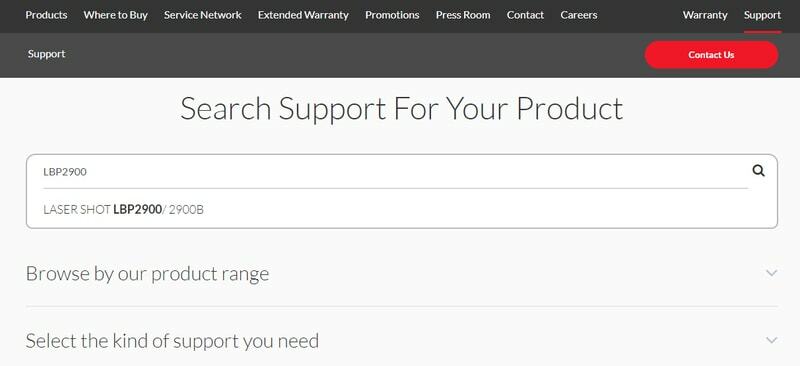
- Ellenőrizze, hogy az észlelt operációs rendszer megfelelő-e. Ezután válassza ki a kívánt illesztőprogramot, és nyomja meg a gombot Letöltés
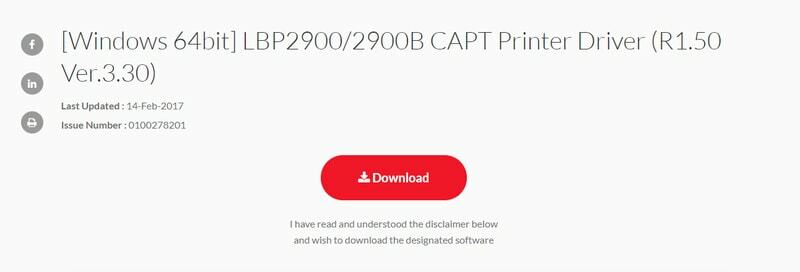
- Miután az lbp2900b illesztőprogram letöltési folyamata befejeződött, futtassa a telepítőfájlt dupla kattintással.
- Az illesztőprogram telepítéséhez kövesse a varázsló által a képernyőn megjelenő utasításokat.
- A telepítés befejezése után indítsa újra a számítógépet.
Olvassa el még: Telepítse és frissítse a legújabb Canon nyomtató-illesztőprogramokat Windows 10, 8, 7 rendszerhez
2. út: Canon LBP 2900 illesztőprogram letöltése az Eszközkezelőn keresztül (kézi)
Letöltheti a Canon 2900 nyomtató-illesztőprogramot, telepítheti és frissítheti a Windows beépített Eszközkezelő segédprogrammal. Ehhez kövesse az alábbi utasításokat.
- megnyomni a Windows logó gomb és R billentyű együtt kinyitni a Fuss párbeszédablak.
- A mezőbe írja be msc és kattintson rendben.

- Az Eszközkezelő megnyitása után görgessen le a Nyomtatók/ Nyomtatási sorokkategóriát és bővíteni.
- Kattintson a jobb gombbal Laser Shot LBP2900/2900B nyomtató, majd válassza ki a lehetőséget "Illesztőprogram frissítése" opciót a felugró menüből.

- Kattints a „A frissített illesztőprogram automatikus keresése”

- Ha elérhető egy új Canon 2900 illesztőprogram-frissítés, a varázsló automatikusan letölti és telepíti azt a számítógépére. Ez a letöltési és telepítési folyamat akár 10-15 percet is igénybe vehet (vagy kevesebbet).
Olvassa el még: 15 legjobb PC-optimalizáló szoftver Windows 10, 8, 7 rendszerhez 2021-ben
3. mód: Canon LBP2900B illesztőprogram letöltése a Bit Driver Updater segítségével (automatikus)
A biztonságos, gyors és intuitív szoftverek, például a Bit Driver Updater használata a legkényelmesebb módja a Canon 2900 nyomtató-illesztőprogram letöltésének, telepítésének és frissítésének Windows rendszereken. Akár elavult, akár hiányzó vagy hibás illesztőprogramjai vannak, ez a program egyetlen egérkattintással gyorsan megbirkózik az összes lehetséges illesztőprogram-problémával. Az alábbiakban felsorolunk néhány rendkívül hasznos funkciót, amelyek a szoftvert a legjobbak közé teszik Windows illesztőprogram-frissítők 2021-ből.
- Egy kattintással frissíti az összes illesztőprogramot.
- Lehetővé teszi az illesztőprogram-vizsgálatok ütemezését.
- A WHQL tanúsítvánnyal rendelkező illesztőprogramok kiterjedt adatbázisa.
- Biztonsági mentés és visszaállítás funkció.
- Gyorsított illesztőprogram letöltési sebesség.
Hogyan kell használni a Bit Driver frissítőt?
Az alábbiakban lépésről lépésre ismertetjük, hogyan használhatja ezt a fantasztikus programot a Canon LBP 2900 illesztőprogram telepítéséhez Windows 10, 8 és 7 rendszeren.
- Töltse le, telepítse és indítsa el a Bit Driver Updater programot.

- Kattints a „Szkennelő illesztőprogramok” gombot a kezdőlapon, hogy a program észlelje a problémás illesztőprogramokat.
- A beolvasás befejezése után nyissa meg a Canon lbp2900b illesztőprogramot, és kattintson a ikonra "Frissítse most" gombot, hogy automatikusan letöltse és telepítse az illesztőprogram megfelelő verzióját a számítógépére.

Olvassa el még: Illesztőprogramok frissítése Windows 10,8,7 rendszeren – Frissítse az eszközillesztőket
Zárszó: Canon LBP 2900B illesztőprogram letöltése
Ebben az oktatóanyagban különféle módszereket tárgyaltunk a Canon LBP2900B illesztőprogram letöltésének módjáról Windows 10, 8 és 7 rendszerű számítógépekre. Ha ismer néhány más hatékony módszert a legújabb LBP2900/2900B CAPT nyomtató-illesztőprogram beszerzésére, kérjük, ossza meg velünk a megjegyzés rovatban lent.
Ha tetszettek a bejegyzésünkben található információk, és további hasznos útmutatókat szeretne olvasni, iratkozzon fel hírlevelünkre.